おすすめのWindows向けテキストエディタ16選!選び方や機能も解説
Workteria(ワークテリア)では難易度の高いものから低いものまで、スキルや経験に合わせた案件を多数揃えています。会員登録は無料ですので、ぜひ会員登録してご希望の案件を探してみてください!
フリーランス/正社員のエンジニアとして活躍するには、ご自身のスキルや経験に合わせた仕事を選ぶことが大切です。ご希望の案件がみつからない場合はお気軽にお問い合わせください!ユーザ満足度の高いキャリアコンサルタントが在籍していますので、希望条件や悩み事などなんでもご相談ください。ご希望にピッタリの案件をご紹介させていただきます。
テキストエディタとは?

「テキストエディタ」とは、文字や記号といったテキストによって構成されるテキストファイルを編集するソフト全般を指します。
身近なものではメモ書きとして文章を入力し、フォントスタイルやフォントサイズを変更できるWindowsの「メモ帳」というソフトもテキストエディタに分類されます。また、スマートフォンにインストールされている「メモアプリ」も同様です。
おすすめのWindows向けテキストエディタ16選

ここで紹介するテキストエディタは、特にIT・Web業界で活躍するエンジニアがコンピューターシステムの開発で用いるソフトを中心に説明していきます。
直感性や操作性が優れたもの、表示が見やすく初心者でも扱いやすいものなど、さまざまな特長をもつテキストエディタがあります。自分にあったテキストエディタをぜひ見つけていきましょう。
なお、これから紹介するテキストエディタを利用する場合、自己責任でダウンロード・使用してください。
1:Atom
Atom(アトム)は、アメリカのGitHub(ギットハブ)社が開発・公開しているプログラミングに特化したテキストエディタです。ソフトウェア開発では広く知られており、オープンソースとして公開されています。
「パッケージ」と呼ばれる拡張機能を取り入れられる仕組みをもち、世界中の開発者が公開しているパッケージを選び、自分のAtomでも利用できます。
2:Visual Studio Code
Visual Studio Code(ビジュアル・スタジオ・コード)、通称VSCode(ブイ・エス・コード)も、Atomと同様にソフトウェア開発でよく採用されているテキストエディタです。
超軽量エディタとしても知られており、重たい処理のコーディングでもサクサク動き、作業中のストレスを感じにくいでしょう。
また、入力候補を自動で表示してくれる機能も備わっているため、プロのみならず、タグの書き方を覚えていない初心者の方にもおすすめされやすいテキストエディタです。
3:Vim
Vim(ビム)がリリースされたのは数十年前ですが、ベースとなる「Vi(ブイアイ)」までさかのぼると、約50年の歴史があります。数々のエンジニアに長く愛されるVimの特長のひとつとして、コマンドを用いた操作性が挙げられるでしょう。
VimはCLI(Command Line Interface)及びCUI(Character User Interface)で操作するのが基本であり、あらゆる操作をキーボードで行えます。それらのコマンドをうまく利用することでスムーズな操作が実現可能ですが、覚えていなければその度に調べる必要があります。
一見デメリットのように思えますが、コマンドを覚えてしまえば、マウスに手を伸ばすことなく、両手をキーボードに置いた状態で操作が行えるでしょう。
4:GNU Emacs
GNU Emacs(グヌー・イーマックス)は、好みに合わせて柔軟にカスタムできる拡張性に優れたテキストエディタだといわれています。
利用できる拡張機能には、自動補完機能、構文チェック機能、メーラー機能など多岐にわたります。これらの機能を組み合わせることで、日々のコーディングを快適に行えるでしょう。
5:サクラエディタ
桜が咲いていた頃に開発がスタートした「サクラエディタ」は、日本製のテキストエディタです。
無料のソフトウェアとして配布されてはいますが、有料版のソフトウェアにも負けない高性能を備えているといわれています。高性能とされながら、シンプルな操作性と見た目でサクラエディタを愛用する方は少なくありません。
ほかのテキストエディタでは英語で記載される「README」「Issue」「Pull request」が日本語であることも特長のひとつといえるでしょう。
6:Sublime Text
軽量、日本語対応、豊富な拡張性やショートカットといった、テキストエディタとしての機能をバランスよく兼ね備えたSublime Text(サブライム・テキスト)は、「恋に落ちるエディタ」としても知られています。
基本画面から細かい箇所も設定できるため、コーディング初心者のみならず、プロのコアユーザーにも利用されています。また、設定不要でHTMLやCSSのコードを見やすく色分けするカラースキームが約20種類も標準搭載されている点も人気とされる理由でしょう。
7:TextPad
TextPad(テキストパッド)は、Windowsのオペレーティングシステム用に開発されたテキストエディタです。汎用性が高く、幅広い用途に利用できることで知られています。
あらゆる言語の開発環境と連携可能で、ファイルも開きやすいドキュメントセレクターを採用しています。高度置換・検索などの機能も充実しているのが特長です。
無料でも使用できますが、約2,000円からライセンスのダウンロード購入も可能です。
8:xyzzy
日本人によって開発されたxyzzy(エックスワイゼットゼットワイ)は、一般的なテキストエディタの利点を盛り込んだソフトで、「老舗テキストエディタ」と呼ばれています。
長い間メンテナンス状態でしたが、現在ではオープンソースでの開発が有志によって進められており、ソースコードはGitHubにて入手できます。
9:秀丸エディタ
秀丸エディタは、有限会社サイトー企画によって運営される日本語製テキストエディタです。立ち上がりが早く、スクロールが滑らかであることに加え、プラグインなしで細やかな設定がしやすいなどの特長があります。
ダウンロード購入の前には無料の試用期間があり、一定日数をすぎると有料版を購入する必要があります。しかし、秀丸エディタには「秀丸エディタフリー制度」が設けられており、以下に該当する方は期間限定で秀丸エディタを無料使用も可能です。
・金銭的に困難な状況に置かれている学生
・学校内のパソコンで学生の使用を検討している方
・フリーソフトウェアを開発している方
・Windows関連の出版物著者
興味のある方は、公式ホームページで詳細を確認しましょう。
10:Notepad++
NotePad++(ノートパッドプラスプラス)は、オープンソースで開発が行われるWindows専用テキストエディタです。
NotePad++の特長は、ストレスを感じにくい軽量設計・複数ファイルを同時編集できるタブ機能・構文チェックプラグインなどのカスタマイズ性の3つが挙げられるでしょう。シンプルな仕組みであるため、初心者にも取り入れやすいテキストエディタだとされています。
11:Liveweave
Liveweave(ライブウィーブ)は、HTML・CSS・JavaScriptをオンラインで編集できる無料テキストエディタです。
簡単なサイト開発に適しているとされていますが、「リアルタイムプレビュー」と呼ばれるCSSやimgタグなどの反映がすぐに確認できる便利な機能が備わっています。
12:CotEditor
ここではWindows向けのテキストエディタを紹介していますが、CotEditor(コットエディター)はmacOS版ソフトであるため、Windows版はリリースされていません。
これからmacOSを使用する機会がある方は、ぜひ覚えておきたいおすすめテキストエディタです。
13:JDoodle
JDoodle(ジェイドール)は、コンパイラやテキストエディタ、デバッガを1つにまとめた、オンライン上で利用できるIDEです。
およそ60以上のプログラミング言語に対応しており、幅広くプログラミング学習を始めようとする初心者におすすめでしょう。
14:Mery
一般的なテキストエディタはバージョンアップを重ねるごとに、多機能化する傾向にあります。しかし、Mery(メリー)はそのような声をもとに開発されたシンプルなテキストエディタです。
テキストエディタは機能が多すぎて分からない、乱雑な設定画面が好みでないという方でも、感覚的に扱いやすい点が特長とされています。「メモ帳よりもすこしいいもの」を探している初心者におすすめでしょう。
15:Brackets
オープンソースで開発されているBrackets(ブラケッツ)は、さまざまな拡張機能が用意されているのが特長です。約100種の拡張機能から、自由自在なカスタマイズを行うことができるでしょう。これら拡張機能は、GitHubやBrackets内からダウンロード可能です。
そのほか、ライブプレビューやホバービューなど、初心者にも作業しやすい機能もあります。
16:Eclipse
Eclipse(エクリプス)は、先ほど紹介したJDoodle(ジェイドール)同様、コンパイラやテキストエディタ、デバッガを1つにまとめたIDEです。主に、Java言語の開発環境として用いられますが、PHP・Ruby・C++なども利用可能です。
オープンソフトウェアとして世にでてから、作業の効率化・生産性を高めてくれるツールとして、プロにも注目されています。
テキストエディタを選ぶときの確認点6つ

テキストエディタにはさまざまな種類があり、どれを選べばいいか迷う方も多いのはないでしょうか。テキストエディタを選ぶ際には、料金や使用目的、あるいはもっているパソコンのOSに対応しているかなどを軸に情報を集めていくといいでしょう。
ここでは、テキストエディタを選ぶときの確認点を6つピックアップして紹介していきます。
1:料金はいくらか確認する
テキストエディタには無料でダウンロードできるものから、有料版として提供されているものがあります。また、無料の試用期間が設けられているものもあります。
テキストエディタによりますが、有料版の場合は1ライセンスごとに数千円かかるでしょう。1ライセンスに対してパソコン1台のみ使用が認められている有料版ソフトもあるため、料金確認と同時にライセンスの適用範囲も詳しく確認するようにしてください。
2:自分の目的に合っているか確認する
プログラミング言語といっても、現在エンジニアの現場で用いられているプログラミング言語はさまざまです。テキストエディタによっては、扱う言語に対する機能が十分でない場合があります。
また、これまで使用してきたテキストエディタの情報処理スピードに不満があるために、新たなソフトを探している方もいるでしょう。
これから使用する言語は何か、どういう理由でテキストエディタを導入しようとしているかなど、自分の目的を明確にしましょう。
3:OSに対応しているか確認する
テキストエディタにはWindows OSのみ、あるいはそれ以外のOSでパフォーマンスを発揮するものがあります。この記事ではWindowsで使用できるテキストエディタを紹介してきましたが、まずは自身の使用するOSに対応しているかで絞り込むこともできます。
4:更新が止まっていないか確認する
日々進化するプログラミング言語にあわせて、テキストエディタもアップデートされるのが一般的でしょう。アップデートされていないと、新しいタグに対して便利な機能が十分に使えなかったり、バグが発生したり、使いづらさを感じてしまう可能性があります。
そのため、ダウンロードする前には更新情報が止まっていないか確認するようにしましょう。特に、無料のテキストエディタでは稀に更新されないまま放置されている場合もあるため、十分に気をつけてください。
5:視覚的に見やすいか確認する
テキストエディタでは膨大な文章を記述しますが、文字数が増えれば増えるほど、どこに何が記述されているかを確認する作業が多くなります。視覚的に見やすいテキストエディタであれば、効率的に作業がしやすく、誤字脱字の頻度も少なくなるでしょう。
メニューの配置や背景・文字の色、フォントスタイルなど、自分にとって視覚的に見やすいテキストエディタかどうかも選ぶ際のポイントです。
6:日本語対応か確認する
テキストエディタによっては、日本語対応ではない場合があります。その場合、メニュー項目やポップアップ警告などがすべて英語、あるいはそのほかの言語で表示されます。
他言語に抵抗を感じる方は、作業する際のストレスを軽減させるためにも日本語対応かどうか確認するといいでしょう。
おすすめのテキストエディタを参考に選ぼう
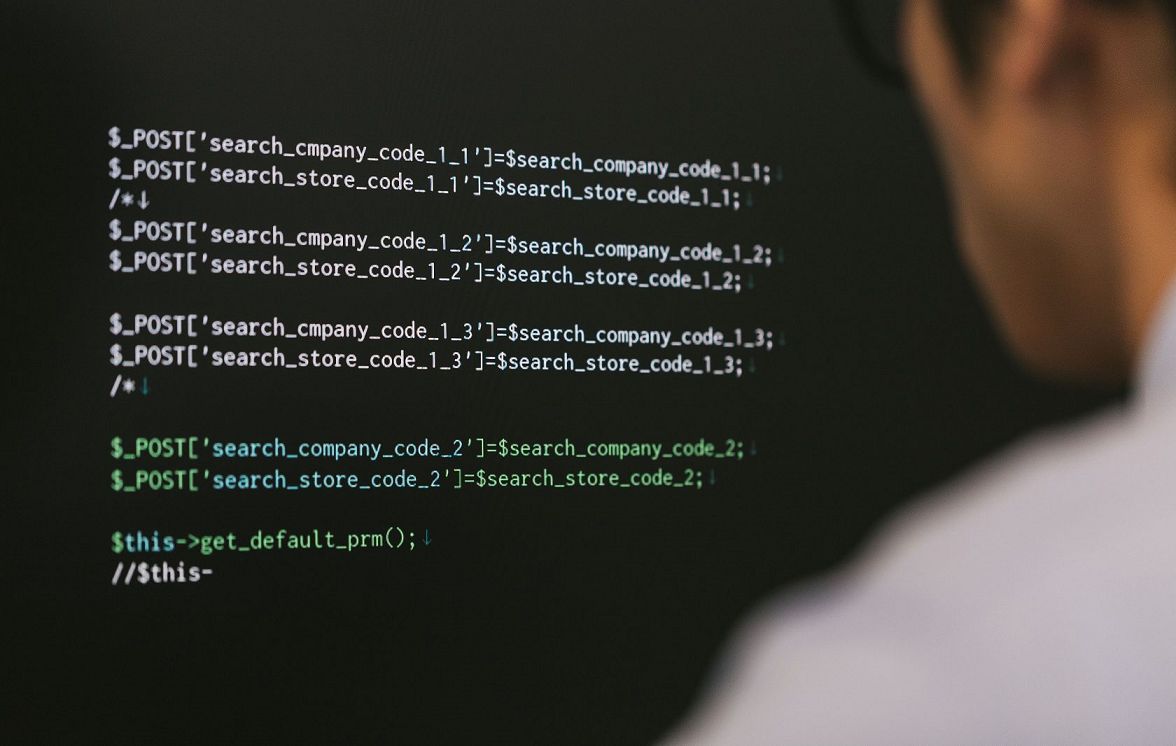
この記事では、おすすめのWindows向けテキストエディタ、テキストエディタを選ぶときの確認点を中心に紹介してきました。
現在リリースが確認できるテキストエディタは数多く存在するため、どれを選べばいいのか悩んでしまいがちです。特に、初めてのテキストエディタを選ぶ場合、どれが自分に最適かを絞り込むのも難しいでしょう。
この記事で紹介した内容を参考にし、自分に合ったテキストエディタを見つけてください。
【著者】
東京ITカレッジで講師をしています。
Java 大好き、どちらかというと Web アプリケーションよりもクライアントアプリケーションを好みます。でも、コンテナ化は好きです。Workteria(旧 Works)ではみなさまのお役に立つ情報を発信しています。
「Workteria」「東京ITカレッジ」をご紹介いただきました!
正社員/フリーランスの方でこのようなお悩みありませんか?
- 自分に合う案件を定期的に紹介してもらいたい
- 週2、リモートワークなど自由な働き方をしてみたい
- 面倒な案件探し・契約周りは任せて仕事に集中したい
そのような方はぜひ、Workteriaサイトをご利用ください!
定期的にご本人に合う高額案件を紹介
リモートワークなど自由な働き方ができる案件多数
専属エージェントが契約や請求をトータルサポート


